組織や企業のアカウントを担当される方にとって、アカウントのパスワードの取り扱いは、セキュリティ上最も注意することのひとつです。そこでTwitterが提供するTweetDeckでは複数人で安全にTwitterアカウントを共有する機能「TweetDeck Teams」を提供しています。「TweetDeck Teams」を使えば、アカウントのパスワードを教えることなく、メンバーの権限を管理して、ひとつのTwitterアカウントを共同運営できます。
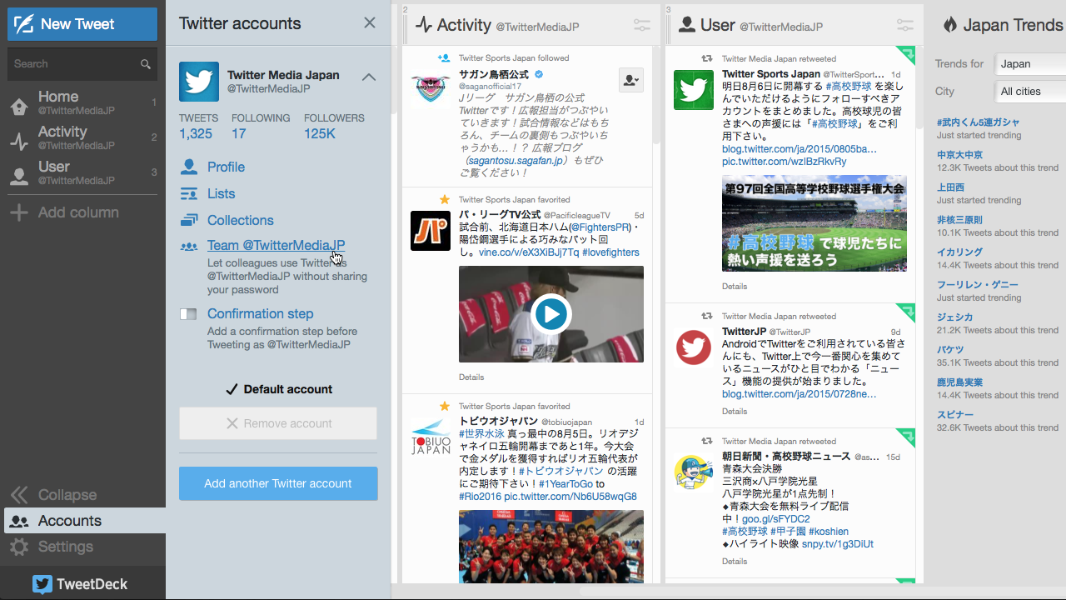
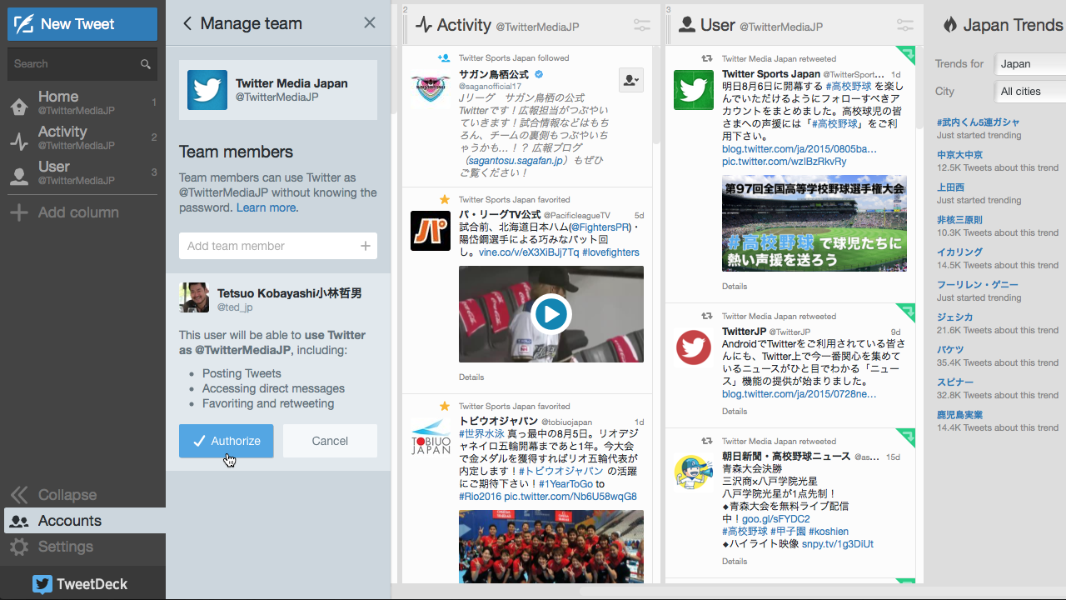
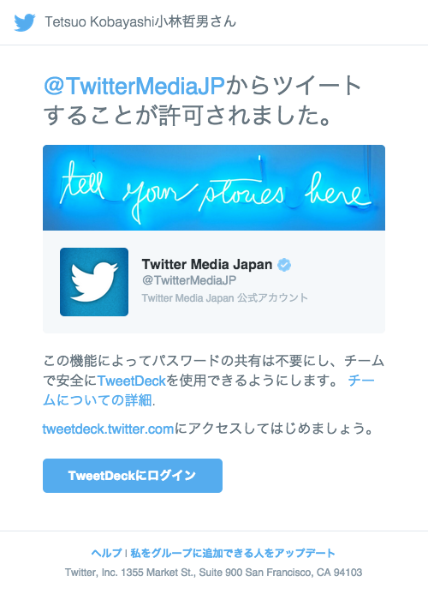
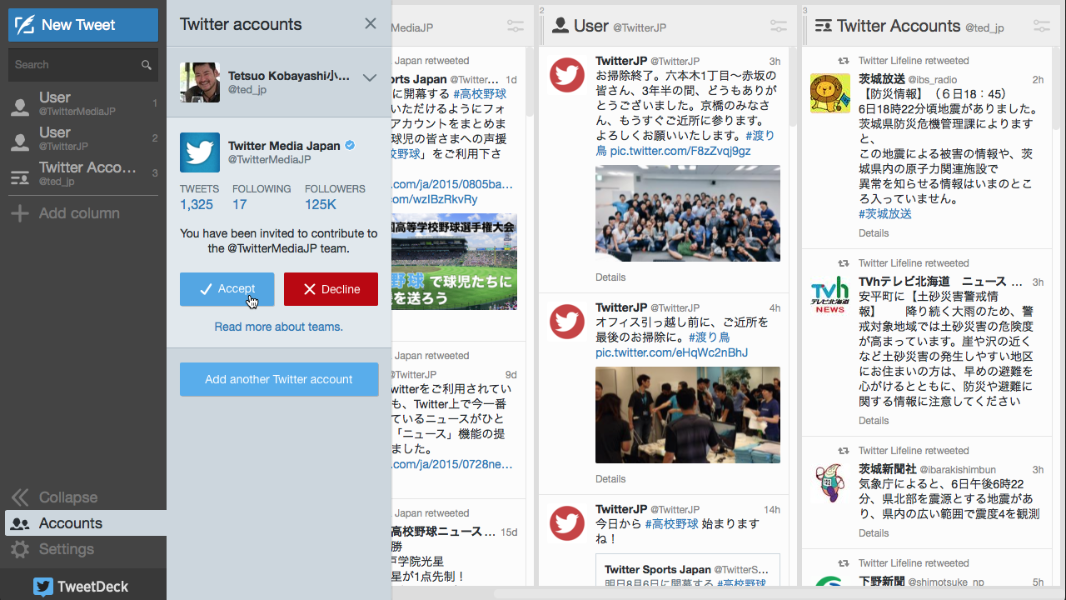
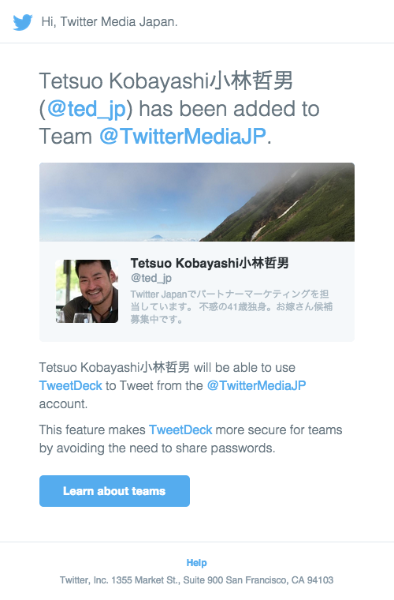
組織のアカウントのパスワードを知っている管理者は、組織のアカウントとしてツイートしたり、チームメンバーを追加削除したり、今まで通りTweetDeck以外のアプリ(twitter.comやモバイルアプリなど)から組織のアカウントにログインしたり、組織のアカウントのパスワードやセキュリティ設定を変更することができます。
チームのメンバーのアクセス権は Admin(管理者)と Contributor(協力者)の二種類があります。
Admin(管理者):メンバー自身のTwitterアカウントでTweetDeckにログインします。管理者として、
組織のアカウントからツイートする(リストを作成する、フォロー& フォロー解除する、ツイートのスケジュール設定をする)ことができます。さらにチームメンバーを追加・削除することが可能です。TweetDeck以外のアプリやサービスからログインしたり、組織のアカウントのパスワードやセキュリティ設定を変更することはできません。
Contoributor(協力者):メンバー自身のTwitterアカウントでTweetDeckにログインします。組織のアカウントからツイートする(リストを作成する、フォロー& フォロー解除する、ツイートのスケジュール設定をする)ことはできますが、チームメンバーを追加・削除したり、TweetDeck以外のアプリやサービスからログインしたり、組織のアカウントのパスワードやセキュリティ設定を変更することはできません。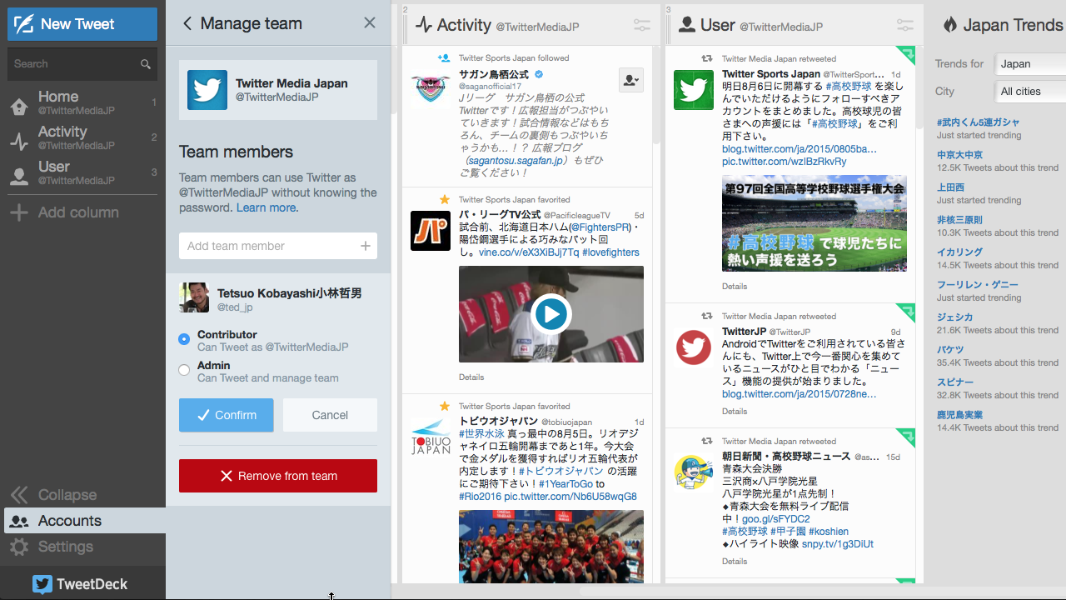
知らないチームから招待メールを送られて困る場合、Twitterのアカウント設定から「セキュリティとプライバシー」を選択し、にアクセスして「フォローを許可したユーザーのみが私をグループに追加できる」「私をグループに追加させない」に変更することができます。
TweetDeckはチーム管理機能以外にも、指定したツイートをまとめたカスタムタイムラインを作成したり、複数アカウントの管理機能、高度なツイート検索、予約投稿機能など、組織や企業などでアカウントを運用するための機能が充実しています。この機会にぜひご利用ください。
誰か・・・Cookieって言いましたか?
XとそのパートナーはCookieを使用して、より高品質で安全かつ
迅速なサービスを提供しており、また、Cookieの使用は私たちのビジネスを支えています。Cookieの中には、Xのサービスをご利用いただくため、
サービス改善のため、そしてサービスが適切に動作することを確実にするために必要となるものがあります。ユーザーが選択できるオプションの詳細については
あなたの選択肢の詳細を見る。